подробное руководство и инструкции с примерами
Оглавление:
-
Создание сообщества Вконтакте.
-
Приложение «Магазин».
-
У вас товар, у нас … настройки.
-
Настройки приложения.
Прошли те времена, когда для открытия интернет-магазина нужно было заводить сайт, искать программистов и сеошников.
Сегодня пользователи живут по принципу «одно окно» — выбирают площадку, где есть все: общение, обучение, покупки. И эта площадка — социальная сеть. Чаще других в РФ пользуются ВКонтакте — 97 миллионов пользователей в месяц! Именно поэтому он стал главным персонажем этой статьи.
Раньше создать интернет-магазин можно было только с помощью приложений, таких как Shop-Script, ShoppyBoom и других. Выглядит это так, как будто один сайт вставлен в другой.
Сейчас же сама социальная сеть предлагает нам установить приложение «Магазин», что расширяет возможности обычных товаров сообщества. Прежде всего пользователь может собирать товары в корзину, выбирать их количество и оформлять заказ на несколько товаров сразу. Оформление заказа выглядит, как привычный для пользователя интернет-магазин. Также возможно настроить стоимость разных типов доставки и учитывать ее в итоговой сумме заказа.
Итак, рассмотрим основные этапы:
Шаг 1: Создание сообщества.
(Если оно у вас уже есть, смело приступайте ко 2 шагу).
Создать группу для интернет-магазина ВКонтакте очень легко:
1. Зайдите в раздел «мои группы» своей страницы и нажмите кнопку «создать сообщество» в правом верхнем углу.
2. Выберите тип сообщества и заполните необходимые данные (его название и тематику).


Позаботьтесь о своих будущих клиентах — заполните основные поля группы или страницы максимально понятно, чтобы у них не возникали сложности и дополнительные вопросы.
Шаг 2: Добавьте приложение «Магазин» в сообщество.
— Откройте управление вашей группой:



— В пункте «разделы» включите товары, укажите валюту магазина и поставьте галочку напротив приложения «магазин». Также необходимо указать их в главном блоке;
Шаг 3: У вас товар, у нас … настройки.

Если у вас нет товаров, добавьте их на витрину сообщества:
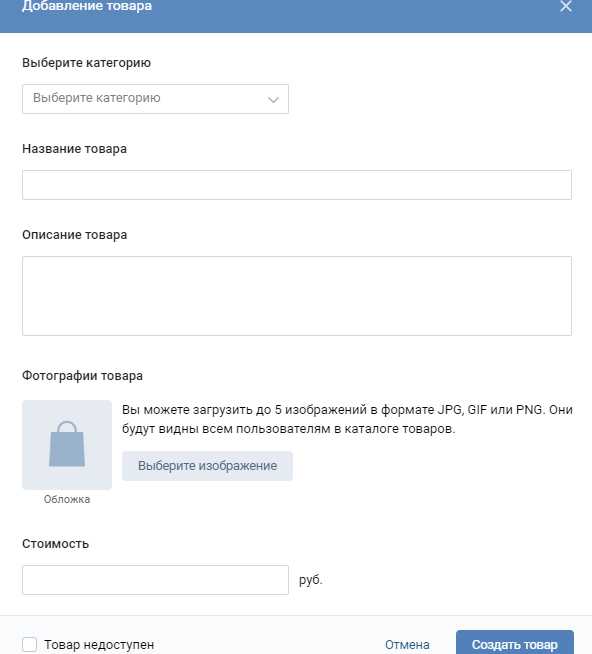
В карточку загрузите не более 5 фотографий, подробное описание товара, добавьте кнопку «написать продавцу» — сообщение от покупателя придет человеку, указанному как контакт для связи при подключении сервиса «товары».

Клиент может выбирать товар, сортируя по цене и дате добавления, но не по типам. Поэтому советую объединить товары в группы (подборки), особенно при большом ассортименте.

На главной странице будут отображаться только три товара. Поэтому рекомендуется создать подборки «акции», «хиты продаж», «новинки». Чтобы они отображалась в основном блоке поставьте галочку «Это основная подборка сообщества», и загрузите туда товары, которые хотите продать быстрее.
Шаг 4: Настройки приложения.
В вашем сообществе справа отображается блок установленных приложений: через него переходим в корзину и приступаем к настройкам.

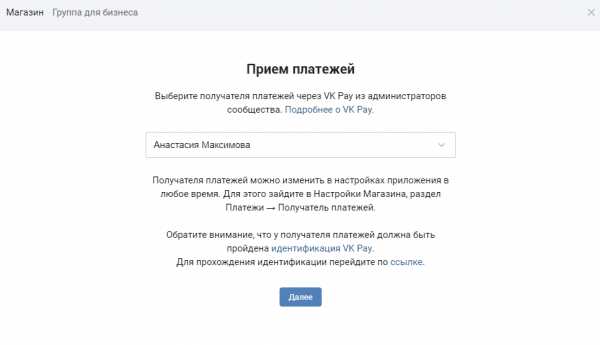
Не забудьте указать получателя платежей из администраторов сообщества.

Вы можете гибко настраивать любые особенности вашего интернет-магазина. Просто перейдите в управление приложением и внесите изменения в форму оформления заказа.
У товаров сообщества отсутствует возможность настроить свойства: размер, вес, цвет. Сделать это можно в настройках приложения в разделе «товары».
Кроме того, вы можете задать количество доступного товара, чтобы не продать то, чего у вас нет.

Перейдя в настройки приложения нужно настроить первое сообщение, оповещения и раздел платежей.
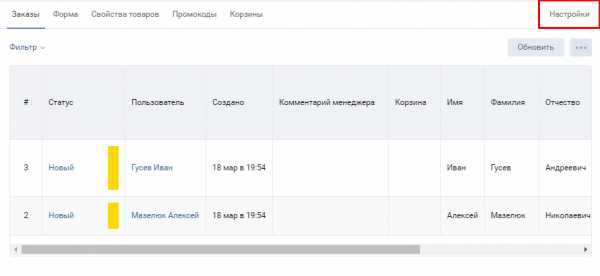

При выборе платежей доступно 3 варианта: «VK Pay», «без оплаты» и их комбинирование.

VK Pay – это новая платежная система по типу Киви, Яндекс, Вебмани. Однако Вконтакте создал маркетплейс, что позволяет оплачивать все товары и услуги, не выходя за рамки социальной сети.
Давайте разберем: зачем VK Pay, если есть другие платёжные системы:
-
Это быстро. Вам не нужно искать свою банковскую карту, чтобы совершить платеж на сайте с модной одеждой. Достаточно быть авторизованным ВКонтакте.
-
Это выгодно. Кешбэк, скидки и эксклюзивные предложения только для пользователей VK Pay.
-
Это удобно. Переводы друзьям и сообществам по номеру телефона и QR-коду, без громоздких реквизитов и привязки к банку.
После выбора всех настроек сохраните их и вуаля, ваш интернет-магазин готов! Не забывайте следовать принципу «чем проще, тем понятнее» — облегчая процесс покупки вы повышаете их количество.
Удобство в работе
Для менеджеров сообщества заказы собираются в простую, но удобную CRM, где можно настроить статусы заказов, общаться с клиентами в сообщениях сообщества по клику из заказа, или добавить к заказу необходимые комментарии.

Информация о покупке отправляется пользователю в личные сообщения сразу же после оформления заказа. В дальнейшем менеджер, работающий с CRM, может связаться с клиентом прямо из карточки заказа, чтобы сообщить или уточнить дополнительные детали.
Итак, интернет-магазин ВКонтакте – это сочетание хорошей торговой площадки и всех возможностей социальных сетей. Вы выкладываете свою продукцию, а затем подогреваете интерес клиентов регулярными полезными постами, читаете и отвечаете на комментарии, получаете отзывы – иными словами, постоянно взаимодействуете с аудиторией ваших потенциальных покупателей.
Понравилась моя статья? Расскажите о ней друзьям.
Хотите получать больше полезных статей личным сообщением в VK? Просто подпишитесь на нашу рассылку.
создаем витрину и категории товаров по инструкции
- Подробности
- Категория: Социальные сети
Здравствуйте, уважаемые читатели блога Firelinks.ru. Социальная сеть Вконтакте давно превратилась из мессенджера в отдельную сферу информационного бизнеса. Владельцы пабликов продают рекламу и зарабатывают на этом неплохие деньги.
Но времена идут и сейчас в мессенджере можно организовать небольшой магазин и использовать его для продвижения компании. В статье рассмотрим поэтапно, как добавить товары в группу вконтакте, разбит по категориям и создать витрину.

Для чего нужна витрина ВКонтакте?
Социальными сетями пользуются люди разных возрастов: дети, подростки, студенты и взрослые люди. Сформировать и раскрутить свой личный интернет-магазин достаточно долго, затратно по деньгам, да и нецелесообразно в большинстве случаев. Взамен этого практичнее бесплатно создать свое сообщество VK и на его основе организовать небольшой интернет-магазин.
Виртуальная витрина может пригодиться для следующих целей:
- Продажа платных услуг;
- Небольшой интернет-магазин;
- Реклама собственных изделий;
- Создание и демонстрация прайс-листа.
Иначе говоря, сейчас ВК можно использовать для развития собственного бизнеса и заниматься торговлей непосредственно из профиля в социальной сети. Подобное решение отлично подойдет для малого бизнеса и небольших проектов с малым финансовым оборотом. Никаких затрат, а эффективность достаточно высокая.
Что можно продавать в группе (сообществе)
На витрину можно выставлять любые предложения. Например, сделать группу по ремонту компьютеров и с помощью коллекций описать весь прайс-лист. Также на виртуальном стеллаже можно предлагать свои видеокурсы, книги, записываться на мероприятия и многое другое. В целом на витрине можно разместить любое предложение для покупателя, как и в полноценных интернет-магазинах.
Собственный магазин в группе подойдет для продвижения малого бизнеса или в качестве небольшого отделения от основной деятельности. Многим пользователям удобнее ознакомиться с брендом из соц. сети, чем переходить в браузер и искать лендинг по внешним ссылкам.

Как добавить товары в группу вконтакте и создать витрину: пошаговая инструкция
Сегодня можно бесплатно создать магазин вконтакте, это не потребует особых знаний, вложений и умений. Никакой оплаты, надо выполнить 4 шага и продукция готова к продаже. Для примера мы создадим пустое сообщество и опишем каждый этап его заполнения товарами.
Шаг №1. Настройка
Переходим в раздел «Управление», затем в «Разделы». Здесь необходимо галочкой отметить пункт «Товары». Рекомендуем сразу же определить главный блок. Он будет отображаться в ТОПе страницы при открытии.

Также можно настроить комментирование, регионы доставки, контакты для связи, описание услуг и подключить приложение «Магазин». После введенных изменений не забудьте нажать «Сохранить».

Шаг №2. Заполнение контентом (Товар или услуга)
После изменения настроек на главной странице появится новая вкладка с продаваемыми изделиями. Теперь надо заняться заполнением карточек, именно они будут отображаться в блоке.

Заполнение карточки занимает менее 1 минуты:
- Выбираем категорию.
- Вписываем название.
- Добавляем описание.
- Вставляем фотографии для наглядности.
- Указываем стоимость.
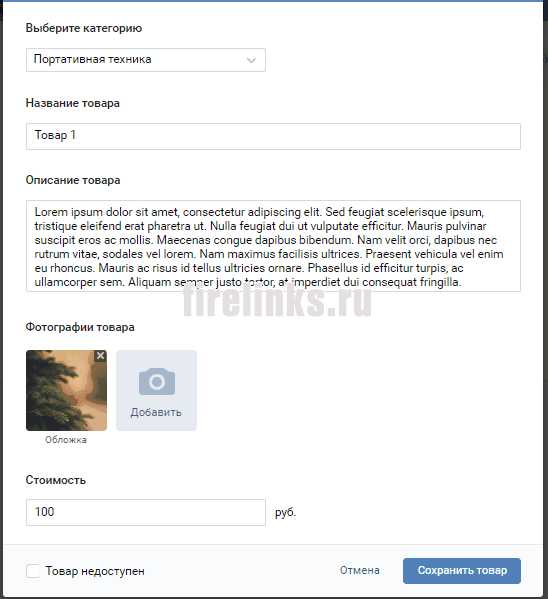
Чтобы добавить новую карточку, перейдем на главную страницу и кликнем на текст «Товары». После этого появится окно, в нем можно создавать подборки и добавлять новые объекты.


Шаг №3. Создание подборок
Для примера сформируем подборку с названием «Радиоэлектроника». Для этого нажимаем «Создать подборку».

В параметрах выбираем обложку и название. Также можете сделать данную подборку основной для сообщества, в этом случае она будет приоритетной для пользователя и отображаться на первой позиции при просмотре всего ассортимента.

После внесения изменений новые объекты для продажи можно определять в соответствующие подборки. Благодаря этому весь ассортимент распределяется по категориям, пользователю будет легче ориентироваться и отыскать нужный для себя вариант.

Шаг №4. Редактирование карточек
Если что-то надо изменить, то это можно сделать в разделе «все товары». Наводим курсор на изображение и кликаем на иконку карандаша для редактирования. После этого откроется окно из 3 этапа. Как видно, ничего сложного нет, интерфейс простой и понятный.

Шаг №5. Как выглядит товар со стороны
После клика на объект открывается демонстрационное окно. В центре находится изображение, справа цена и кнопка связи с продавцом.
Внимание! Непосредственно через VK нельзя продать что-либо, социальная сеть используется для связи покупателя и продавца. Если посетителю понравился предмет, он пишет продавцу и они договариваются об оплате и передаче.

В разделе настроек можно изменить описание. Эта информация отображается во вкладке «Условия оплаты и доставки», поэтому рекомендуем качественно заполнить данный раздел. По-сути это тот же продающий текст, который предлагает пользователю приобрести продукцию.

Приложения и виджеты Вк для магазина: что это такое и как работает
VK старается ежегодно расширять функционал. Теперь в группы добавлять виджеты и приложения от разработчиков. Благодаря этому можно заметно расширить список возможностей и повысить продажи. Рассмотрим некоторые виджеты.
Переходим в раздел «Управление>приложения». Здесь можно найти и добавить виджеты различных назначений: автоматическая рассылка, обработка отзывов, расчет цен, запись на прием, карты и многие другие.

Работает довольно просто. Нажимаете «Добавить» и виджет устанавливается автоматически. Редактирование производится из раздела настроек приложений. Как правило, большинство дополнений просто вставляет дополнительную кнопку в правый раздел меню.
На заметку! Пользователи могут создавать свои приложения и публиковать в сообществе. Если не владеете навыками программирования, то можете предложить идею виджета администрации ВК. Если идея окажется полезной — ее реализуют.

Кнопка действия
Чтобы повысить продажи и упростить интерфейс, программисты VK создали кнопку действий. Пользователю достаточно нажать на кнопку со смартфона и производится вызов на указанный номер. Крайне удобно, эффективно и просто.

Чтобы эта функция заработала, перейдите в «Управления — Настройки — Кнопка Действий». Включите функцию, выберите тип действия и укажите адрес перехода или номер телефона.

На кнопку можно назначить следующие действия:
- Переход на веб-сайт;
- Звонок на мобильный номер;
- Вызов онлайн;
- Открыть мобильное приложение;
- Написать на почту;
- Открыть приложение сообщества.

Продажа товаров с личного аккаунта ВК
Если у вас нашлись несколько ненужных вещей, то не обязательно для их продажи создавать отдельную группу и нанимать посредников для поиска покупателей. Можете воспользоваться своей личной страницей для рекламы.
Для этого перейдите в раздел «Товары» и добавьте новый объект в общий список. Теперь друзья и другие пользователи смогут увидеть новое объявление.

Дальше ничего особенного. Добавляете описание, вставляете изображение, указываете стоимость и местоположение.
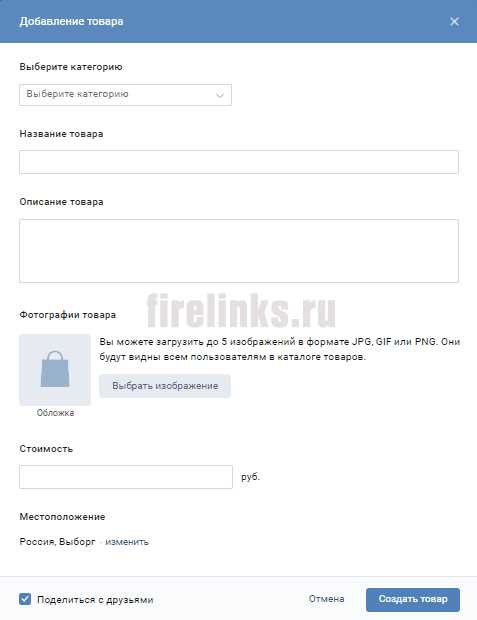
Если в меню отсутствует раздел товаров, то откройте настройки и включите соответствующий пункт. Убрать можно таким же действием.
Видео
Если остались какие-то вопросы, то можете посмотреть видеоурок. Парень за 4 минуты объясняет все этапы.
Заключение
Несмотря на то, что магазины в сообществах появились совсем недавно, но эта идея развивается довольно быстро. Если Вы продаете какую-то продукцию, то сможете теперь реализовывать ее через социальную сеть. Мы рассмотрели вопрос, как добавить товары в группу вконтакте. Это занимает меньше 5 минут и не требует особых знаний и умений от читателя.
Полезные материалы:
Добавить комментарий
firelinks.ru
Как добавить товар на страницу или в группу в вк
Здравствуйте, друзья! Социальная сеть Вконтакте постоянно обновляется, радуя своих пользователей новыми функциями. И в этой статье мы поговорим об одной из них – про товары.
Если Вы продаете вещи, технику или что-то другое, то раньше, чтобы о Вас узнали в Интернете, нужно было открывать свой Интернет-магазин. Естественно, это влечет за собой расходы, ну а если сделать его самостоятельно – займет много времени.
Сейчас, отличной альтернативой Интернет-магазину, может стать создание группы Вконтакте, в которой Вы будете выставлять товары на продажу. Ну а если Вам просто нужно продать пару личных вещей, может цветы или, например, котенка, тогда не обязательно создавать группу, достаточно разместить вещи на продажу в своем профиле в вк.
Плюсы такой торговли: Вы не тратите деньги на создание сайта, о Вас будут знать друзья, всегда можно узнать, когда кого-то заинтересует то, что Вы продаете. Учитывая, сколько людей зарегистрировано в данной социальной сети, с уверенностью можно сказать, обязательно найдутся те, кто захочет купить Ваши вещи.
А теперь давайте будем разбираться, как добавить новый товар к себе в профиль или в группу Вконтакте, и что делать, если нужно убрать некоторые пункты из списка.
Добавление товаров на свою страницу Вконтакте
Если Вы хотите добавить пункты для продажи прямо в свой профиль, тогда зайдите на свою страничку и в меню слева выберите пункт «Товары».
Если такого пункта нет, наведите курсор мышки на любой другой пункт меню и нажмите на шестеренку слева.
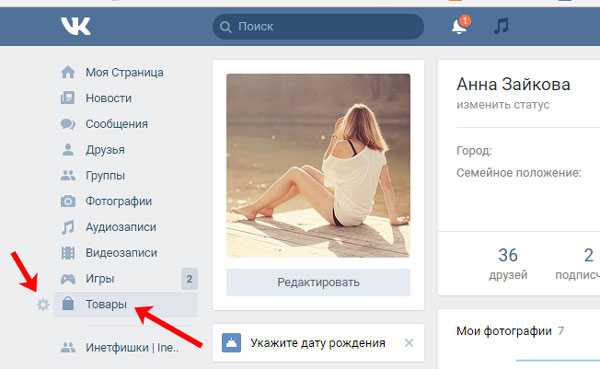
В окне «Настройка пунктов» на вкладке «Основные» поставьте галочку напротив «Товары» и нажмите «Сохранить».
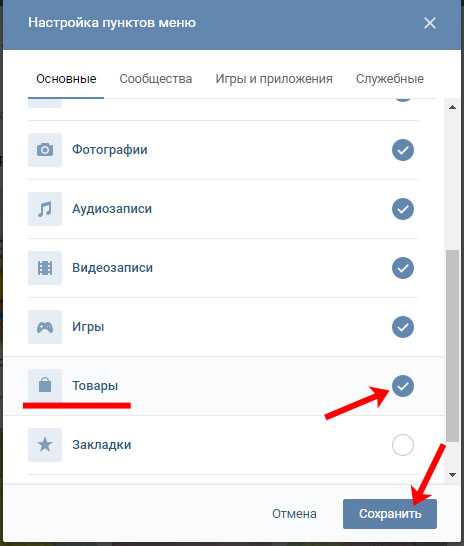
На страничке сразу откроется список того, что продают Ваши друзья. Нам нужно разместить свой лот, поэтому нажмите на кнопочку «Подать объявление».
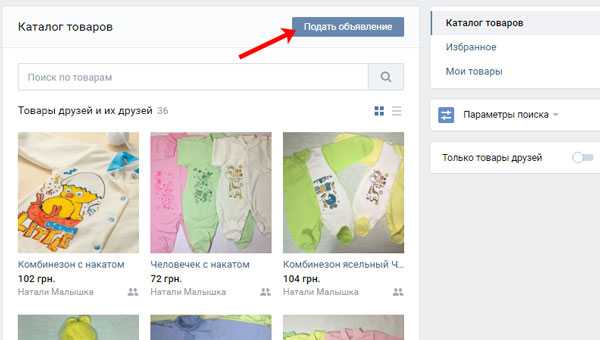
Дальше заполните всю информацию, которая относится к тому, что хотите продать: из выпадающего списка выберите категорию, напишите название и описание, которое поможет быстрее его продать.
Теперь нужно выбрать фотографию, которая будет отображаться в каталоге (как на скриншоте выше) – это обложка. Для этого нажмите «Выбрать изображение».
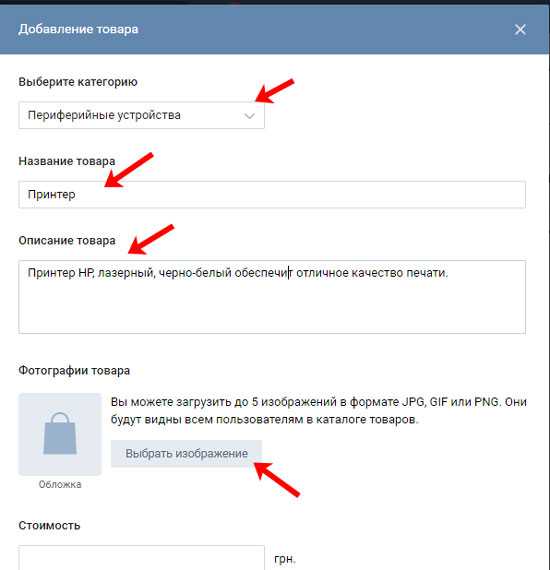
Через Проводник найдите нужное фото, выделите его и нажмите «Открыть».
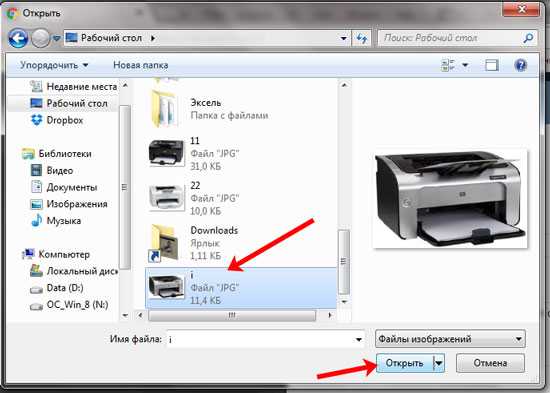
Если изображение подходит по размерам, тогда с помощью маркеров выберите область миниатюры, которая будет использоваться в списке, и нажмите «Сохранить изменения».
Если размеры загружаемого изображения не подходят, появится сообщение с предупреждением, в нем будет указано, какой минимальный размер фото должен быть. Также одна сторона не должна быть намного больше другой. Переделайте свою фотографию, например, в Photoshop, и снова загружайте.
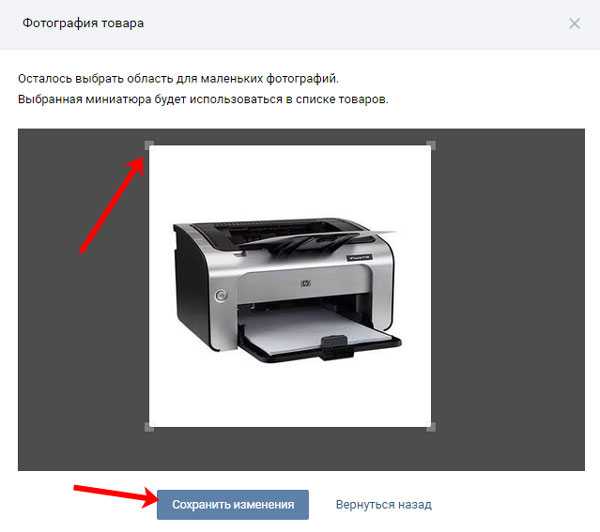
Помимо обложки, можно добавить еще 4 изображения с товаром. Для этого нужно кликнуть на кнопку с изображением фотоаппарата и надписью «Добавить».
Дальше укажите стоимость. Если Вам не подходит указанное местоположение, нажмите на кнопку «Изменить» и выберите другую страну и город. Оставляем галочку в строке «Поделиться с друзьями» и нажимаем «Создать товар».
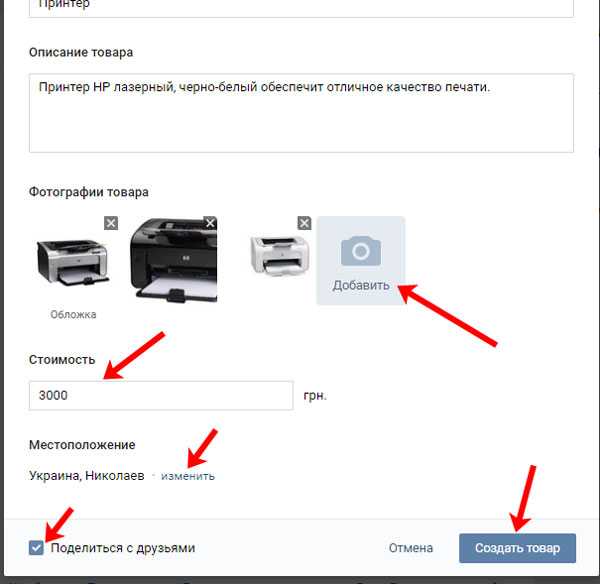
Чтобы посмотреть список добавленных на Вашу страницу объявлений, зайдите в соответствующий пункт меню слева, и справа перейдите на вкладку «Мои товары». То, что мы только что добавили, отобразится в списке.

Когда другой пользователь будет просматривать каталог с вещами на продажуи и кликнет на Ваш, он откроется в отдельном окошке. Здесь, помимо обложки, можно посмотреть и другие фотографии, которые Вы добавили, внизу будет отображаться описание. Если человека заинтересует Ваше объявление, он может добавить его в избранное, или «Написать продавцу», то есть Вам.
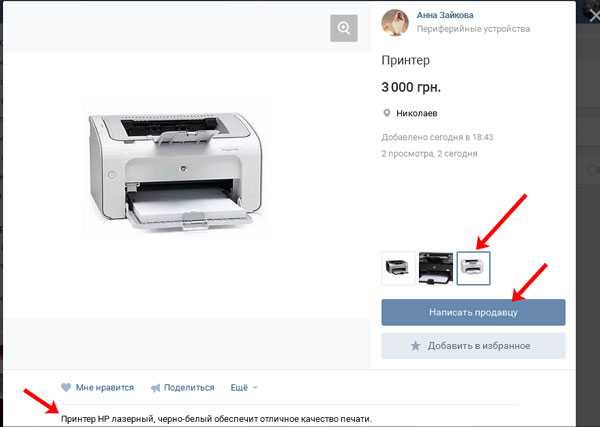
Выбрав «Написать продавцу», у пользователя откроется окно с сообщением, в котором будет написан стандартный текст, его можно и поменять. Он Вам его отправляет, и дальше можно договариваться о продаже.
Вот такое письмо Вы получите, когда кого-то заинтересует Ваш лот. Здесь текст стандартный, я просто нажала «Написать продавцу» и отправила предложенное сообщение.
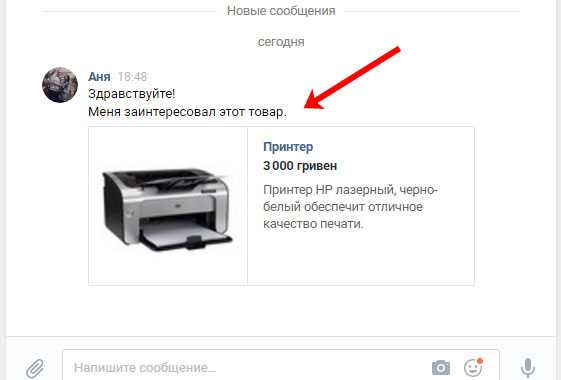
Как сделать товары в группе вк
Если Вы хотите создать свой Интернет-магазин Вконтакте, тогда нужно открыть свою группу, набрать в нее подписчиков и добавить товары.
О том, как создать группу Вконтакте, и, как пригласить друзей в группу в вк, я уже писала. Поэтому давайте научимся добавлять в нее объявления о продаже.
Откройте свою страницу и в левом меню выберите пункт «Группы». Найдите свою группу и зайдите в нее. Дальше нужно сделать так, чтобы товары отображались на странице группы. Для этого под аватаркой, или обложкой, нажмите на три горизонтальные точки и выберите из выпадающего списка «Управление сообществом».
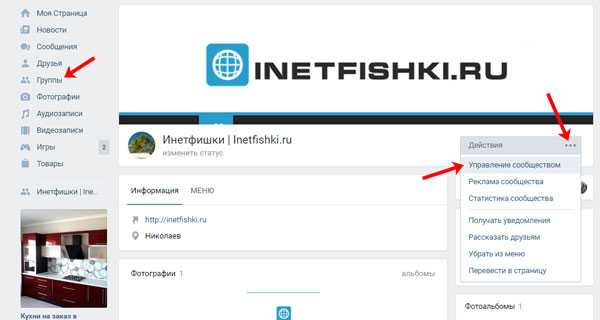
В меню справа перейдите на вкладку «Разделы» и напротив поля «Товары» нажмите на слово «Отключены». Затем выберите «Включены».
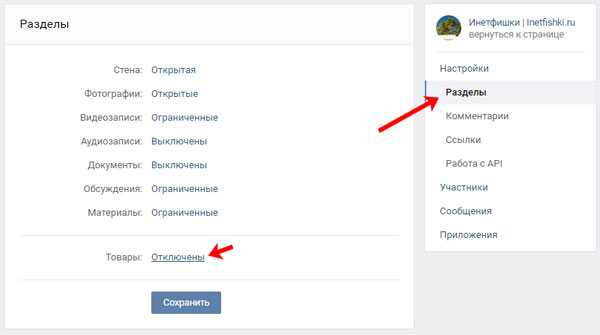
Когда Вы включите товары, появятся поля, в которых нужно указать следующую информацию: страну и город, куда можете доставить вещи; возможность комментировать; валюту для расчета; человека, с которым можно связаться, именно ему будут приходить сообщения, если покупатель нажмет «Написать продавцу». Также можно написать подробно о магазине.
После того, как все заполните нажмите «Сохранить».
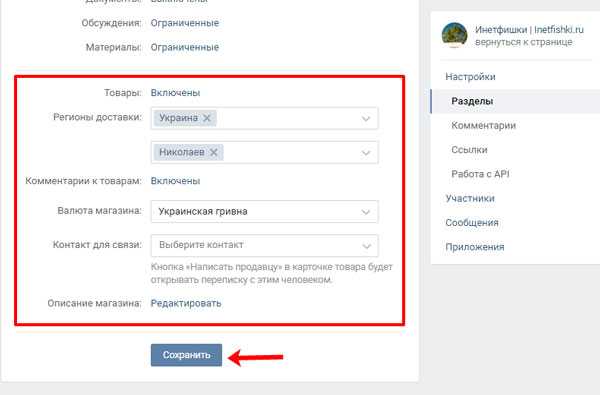
Возвращаемся к главной странице группы. Теперь под областью с фотографиями появилась кнопка «Добавить товар». Нажмите на нее.
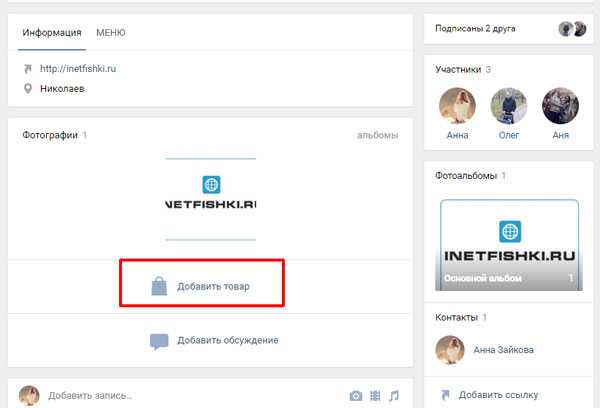
На странице добавления объявления укажите его название и придумайте описание, которое могло бы заинтересовать потенциального покупателя. Дальше нажмите на кнопку «Выберите изображение», чтобы выбрать фотографию, которая будет основной.
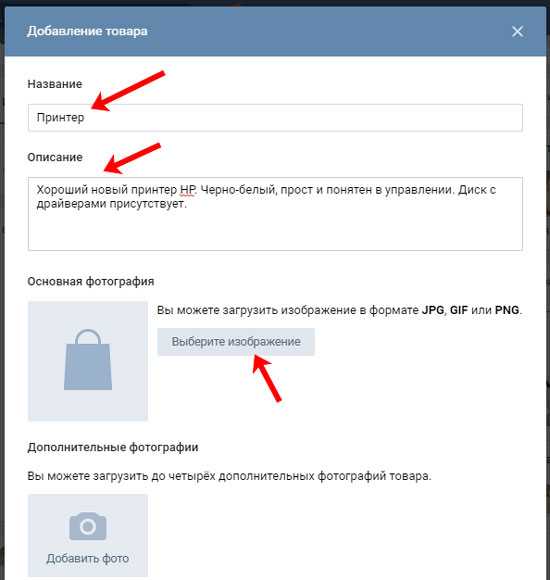
Через Проводник найдите фото на своем компьютере, выделите его и нажмите «Отправить».
Затем нужно указать, используя маркеры по углам, какая часть фото будет отображаться в миниатюре. Нажмите «Сохранить изменения».
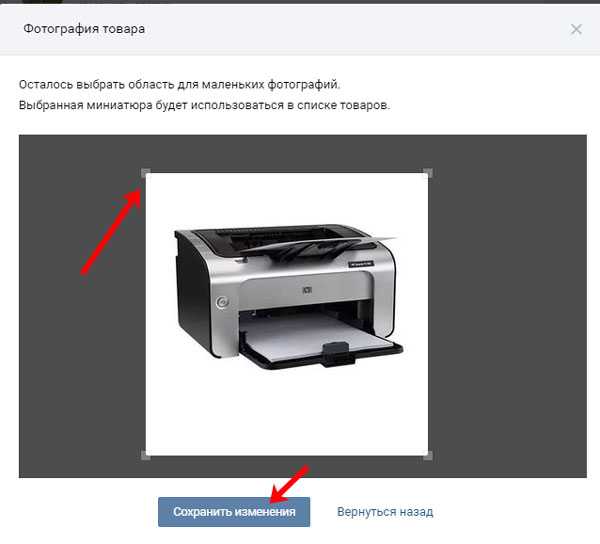
Помимо основного фото можно добавить и 4 дополнительных. Они будут видны, когда пользователь откроет лот для просмотра. Для этого в соответствующем разделе нажимайте «Добавить фото» и выбирайте нужное изображение на компьютере.
Выберите категорию, к которой относится добавляемый Вами продукт, и укажите его стоимость. После этого нажимайте «Создать товар».
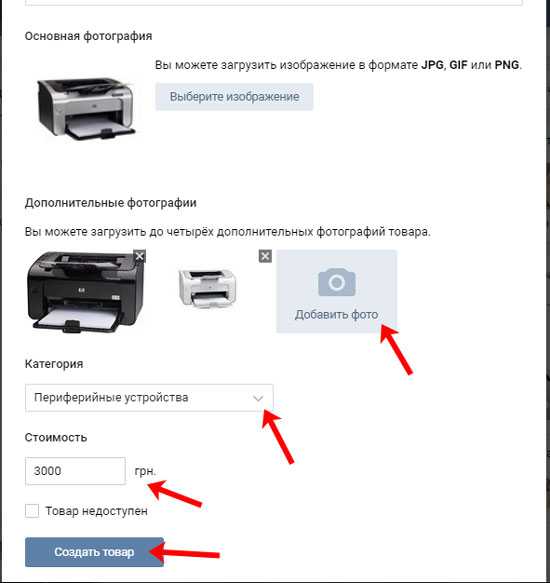
Все добавленные в группу товары будут отображаться на главной странице группы.
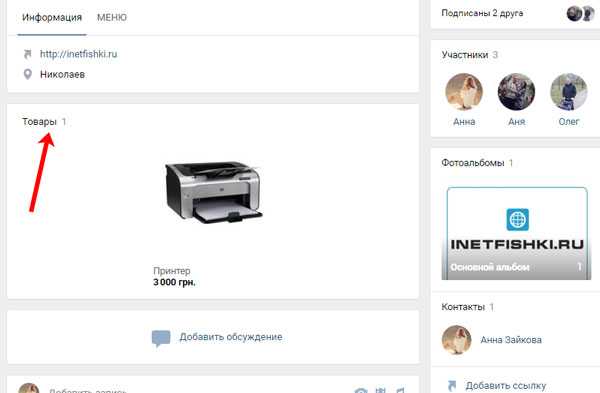
Нажав на нужный лот, пользователь сможет посмотреть его в отдельном окне. Увеличить его, просмотреть дополнительные изображения, прочесть описание. Кнопка «Написать продавцу» нужна для того, чтобы человек, который хочет купить, нажал на нее и отправил сообщение тому, кого Вы указали в настройках как «Контакт для связи».
Если нажать на кнопочку «Еще» откроется дополнительное меню. Если Вы добавляли товар, или являетесь владельцем или администратором группы, тогда сможете «Редактировать» или «Удалить» из списка. У других людей будет отображаться только пункт «Пожаловаться».
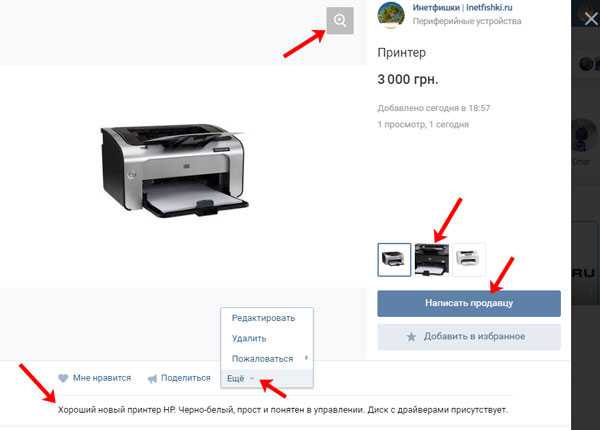
Для того чтобы добавить еще новые пункты в группу, нажмите на слово «Товары» на главной странице группы.
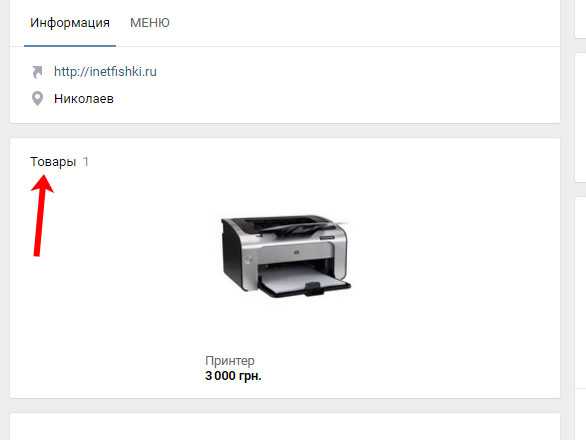
Дальше нажмите на кнопочку «Добавить товар». Заполните уже знакомую Вам форму и сохраните.
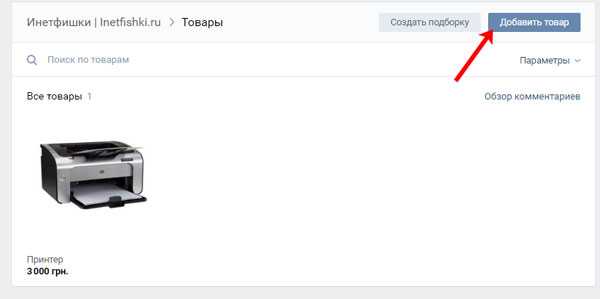
На главной странице в группе будут отображаться три последних пункта, которые Вы добавляли. Чтобы посмотреть их все, нужно нажать или на слово «Товары», вверху блока, или на кнопку «Показать все товары».
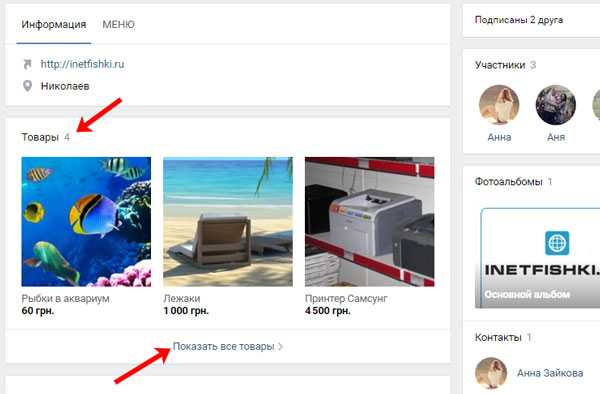
Удаление товаров
Если Вы хотите убрать ненужные товары из списка на своей странице, тогда зайдите в соответствующий пункт меню и перейдите справа на вкладку «Мои товары». Отображаться они могут или в виде плиток, или списком. Я покажу на примере плиток, поэтому посмотрите, чтобы вверху была выбрана кнопка с изображением четырех квадратиков.
Чтобы удалить ненужный товар со своей страницы Вконтакте, подведите на него курсор мышки и нажмите на крестик в правом верхнем углу. Рядом с крестиком будет и карандашик, нажав на него, можно отредактировать.

Подтверждаем удаление.
После этого появится сообщение, что лот успешно удален, и он исчезнет из списка.
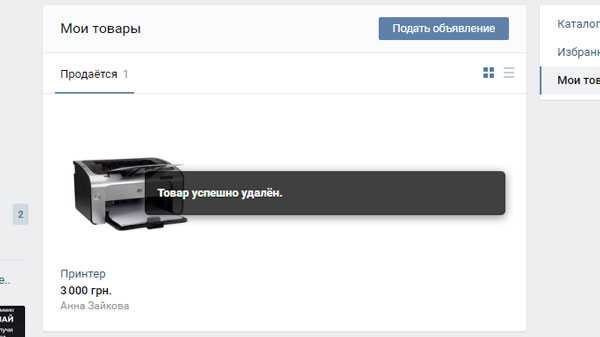
Для того чтобы удалить товар, который Вы добавили в группу, откройте ее главную страницу, найдите блок и нажмите или на само слово или на кнопку «Показать все товары».
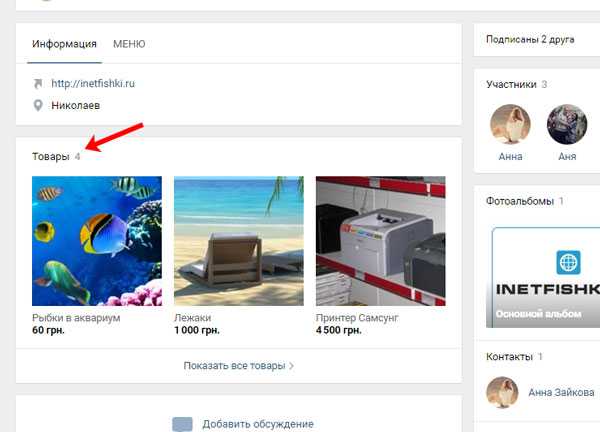
Найдите в списке, то, что хотите удалить, наведите на него курсор и нажмите на появившийся карандаш в правом верхнем углу изображения.
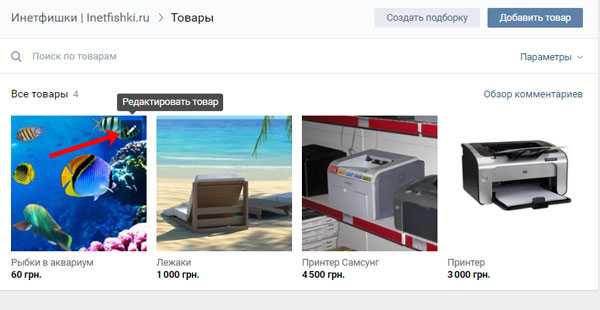
Пролистайте открывшуюся страницу в самый низ и справа внизу нажмите на кнопку «Удалить».
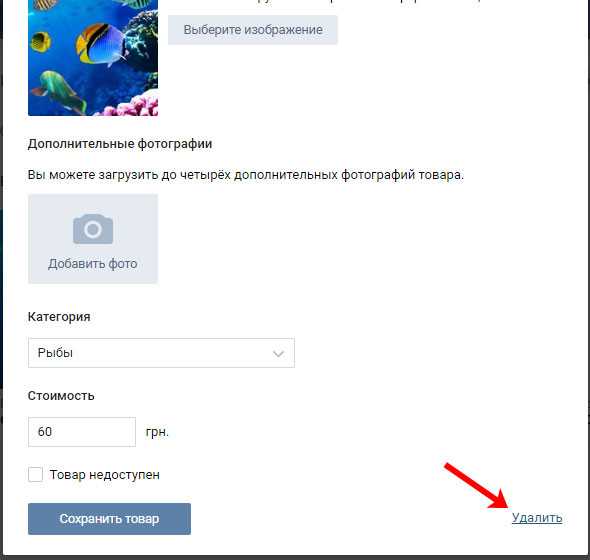
Подтверждаем свое действие.
Товар пропадет из списка.
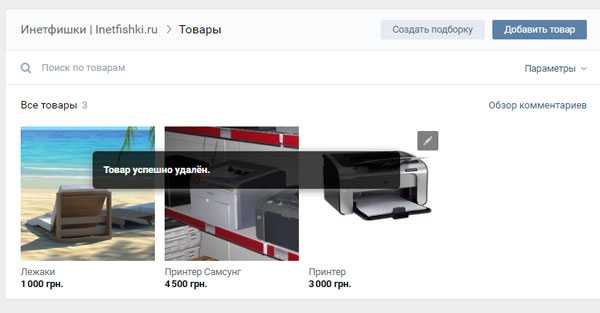
Если Вы решили прекратить продажи и интересуетесь, как удалить все товары, тогда можно поступить следующим образом. Зайдите в «Управление сообществом» и перейдите справа на вкладку «Разделы». Затем напротив поля «Товары» выберите «Отключены» и нажмите «Сохранить».
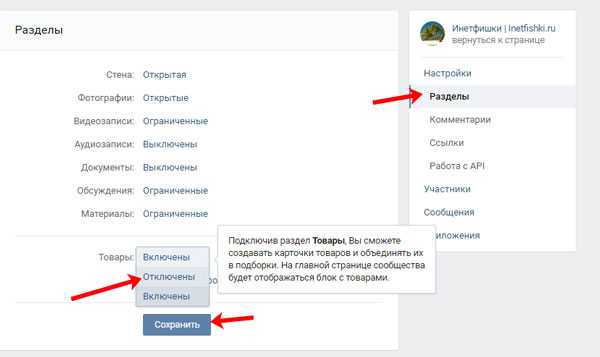
Блок, в котором отображались объявления на главной странице группы, исчезнет.
Но учтите, если Вы планируете удалить все пункты и добавить в группу новые, но, например, относящиеся к другой категории, тогда так сделать не получится. После того, как Вы включите товары, все, что Вы было добавлено раньше, снова появится на странице группы в соответствующем блоке. Поэтому, в этом случае, придется удалять все по очереди.

Добавлять товары Вконтакт мы научились, так что удачной торговли: успешных продаж и побольше благодарных покупателей.
inetfishki.ru

